Release Notes Abraxio - 23 décembre 2024
Pour clôturer cette année 2024, nous avons le plaisir de vous partager une dernière mise à jour de votre plateforme Abraxio.
Cette nouvelle version met l’accent sur le suivi du consommé et l’intégration via API, avec trois évolutions majeures :
- Un alignement budgétaire encore plus précis grâce au lissage du consommé
- De nouvelles API pour renforcer l’interconnexion d’Abraxio à votre écosystème
- Une nouvelle interface pour notre documentation API afin d'en faciliter la prise en main et l'utilisation
Et d'autres optimisations à découvrir ci-dessous !
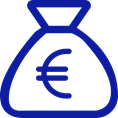 Lissage du consommé
Lissage du consommé
Certains d’entre vous ont besoin de lisser leurs dépenses en vue “cashout” pour refléter leurs engagements. Et ce, même si la facturation se fait en une fois : le lissage, auparavant réservé aux charges constatées d’avance (CCA) dans les budgets P&L, s’étend désormais aux budgets "cashout" et aux factures avec un nouveau mode de gestion. Vous pourrez gérer aisément les factures à cheval sur deux exercices grâce à un découpage automatisé du consommé. Pour introduire cette nouvelle option, plusieurs modifications ont été réalisées :
1.1 - Modification du paramètre "CCA" dans la configuration du module Finance
Dans le module Administration > Configuration > Finance le paramètre Charges constatées d'avance a été remplacé par le paramètre Lissage :
Ce paramètre propose désormais 3 modes de gestion :
- Non (valeur par défaut) : aucun lissage n'est activé.
- P&L : cette option correspond à l'activation de l'option "CCA" qui était disponible auparavant. Vous lissez uniquement votre budget en vue P&L, cette option correspond aux charges constatées d'avance. Votre vue cashout reste alors strictement orientée "coûts décaissés".
- Cashout : vous lissez vos dépenses en vue "cashout" pour refléter vos engagements, et ce même si la facturation se fait en une fois. Si cette option est utilisée, vous pourrez lisser les factures pour que le consommé soit aligné avec votre budget.

Par exemple : Vous avez un abonnement annuel de 1200€ facturé le premier mois, Vous mettez 1200€ au budget "cashout" le premier mois et vous paramétrez en vue P&L un lissage sur 12 mois (soit 100€ par mois). Quand vous recevez la facture, celle-ci est comptabilisée pour 1200 € sur le premier mois (Début de période de la facture).
 Par exemple : Vous avez un abonnement annuel de 1200€ facturé le premier mois, Vous mettez au budget "cashout" 100€ par mois pendant 12 mois. Quand vous recevez la facture, vous pouvez lisser le consommé selon la même répartition. La répartition peut être à cheval sur plusieurs exercices.
Par exemple : Vous avez un abonnement annuel de 1200€ facturé le premier mois, Vous mettez au budget "cashout" 100€ par mois pendant 12 mois. Quand vous recevez la facture, vous pouvez lisser le consommé selon la même répartition. La répartition peut être à cheval sur plusieurs exercices.
Lors du déploiement de cette nouvelle fonctionnalité, cette option ne sera pas activée. Le paramètre Lissage est initialisé en fonction de l'option de la valeur de l'option Charges constatées d'avance pour conserver un fonctionnement inchangé, soit :
- Si l'option Charges constatées d'avance n'était pas activée : Lissage = Non
- Si l'option Charges constatées d'avance était activée : Lissage = P&L.
1.2 - Ajout du champ "Lissage" sur les lignes budgétaires
Pour identifier les lignes budgétaires gérées en mode Lissage "cashout", le champ "Lissage" a été ajouté sur les lignes budgétaires :
- il n'apparait que si le paramètre du module Finance "Lissage" a la valeur P&L ou Cashout
- il est accessible depuis la fiche détaillée de la ligne budgétaire onglet Qualification et en mode tableau
- les valeurs proposées dépendent du mode de lissage choisi (P&L ou Cashout)
1.3 - Modification de l'export Excel du budget

Les colonnes "CCA" de l'export Excel du budget ont été renommées pour prendre en compte le nouveau mode de lissage :
- Si Lissage = Non, les colonnes ne s'affichent pas dans l'export Excel (pas de changement)
- Si Lissage = P&L ou Cashout, les colonnes s'affichent et sont (re)nommées comme ci-dessous :
- CCA => Lissage
- CCA - Durée => Lissage - Durée
- CCA - À partir du => Lissage - À partir du - A partir du
1.4 - Activation de l'option
Pour activer l'option, activez le mode Lissage à "Cashout" dans la configuration du module Finance, puis deux cas se distinguent :
- Cas 1 - si l'option CCA n'était pas activée, vous devez :
- Passer la valeur du champ "Lissage" à cashout pour chaque ligne à gérer via ce mode.
- Lisser le budget cashout de vos lignes budgétaires (si ce n'est pas déjà fait) : depuis l'onglet Budget de la ligne, via la calculatrice ou via l'échéancier du budget.
- Cas 2 - si l'option CCA était activée, c'est-à-dire si Lissage = P&L :
- L'option P&L/CCA ne sera plus disponible pour les nouvelles lignes budgets créées.
- Pour les lignes non gérées en CCA, vous pouvez les gérer comme dans le cas 1.
- Pour les lignes dont l'option CCA était à Oui, : elles resteront paramétrées en CCA, le paramètre CCA sera grisé dans l'onglet P&L : il vous faudra passer ces lignes en lissage cashout comme dans le cas 1.
1.5 - Modification sur la saisie des factures
- Ajout d'un nouveau champ "Mode" permettant de paramétrer la ligne de facture avec trois options :
La liste des valeurs dépend des paramètres de configuration du module Finance :
- Par défaut : Standard
- Si Immobilisations = oui, le mode "Immobilisée" est disponible
- Si Lissage = Cashout, le mode "Lissée" est disponible

Lorsque vous sélectionnez une ligne budgétaire pour la saisie du consommé, la valeur du champ mode est initialisée avec "Immobilisée" si Immo= Oui sur la ligne et avec "Lissée" si Lissage = cashout sur la ligne.
Détail des Modes de saisie du consommé :
- Standard : le montant Total sera comptabilisé sur le mois de début de la facture (Du). Par exemple, pour une facture de 1200 € répartie du 06/2024 au 05/2025, le consommé sera comptabilisé sur 06/2024.
- Immobilisé : le montant Total est comptabilisé sur le mois de début de la facture, comme pour le mode Standard. Les champs liés aux immobilisations seront ouverts (Durée, %, A parti de). Les paramètres d'immobilisation de cette facture sont informatifs et n'influent pas sur la comptabilisation du consommé ni sur la vue P&L. (mode accessible si les immobilisations sont activées).
- Lissé : le montant Total sera réparti entre les dates Du et Au (mode accessible si Lissage Cashout est activé). Cette option n'est pas disponible pour le consommé Temps et Rémunération. Par exemple, pour saisir une facture de 1200 € répartie du 01/06/2024 au 31/05/2025 :
- Choisissez le Mode "Lissée"
- Saisissez Du "01/06/2024" au "31/05/2024"
- Saisissez le Total HT = "1200 €"
Le consommé sera réparti entre ces deux dates : 700 € sur 2024 et 500 € sur 2025, avec 100 € mensuel sur la facture et dans l'échéancier du consommé :
- Ajout d'une nouvelle colonne Lissage (Oui/Non) dans l'import en masse des factures :
Si cette colonne est à Oui dans l'import, la ligne sera lissée sur la période Début période / Fin période à l'intégration.
- Ajout de deux nouvelles colonnes dans le tableau du Consommé :
- Total exercice : total de la facture sur l'exercice dans lequel on se trouve. Cette colonne est ajoutée à toutes les vues qui contenaient la colonne actuelle "Montant" (renommée Total).
- Lissage : colonne par défaut uniquement dans la vue Complète
- Modification des restrictions sur la saisie des périodes des factures
Les restrictions sur les périodes des factures ont été assouplies :
- Pour les factures associées à des commandes, la période de la facture n'est plus restreinte à la période couverte par la commande :
- Si la ligne est standard ou Immo (imputation sur le mois de début), il faut que le mois de début soit sur un exercice présent dans la période de la commande
- Si la ligne est lissée, il faut que toute la période soit sur un exercice présent dans la période de la commande
- Il est possible de saisir une ligne de facture sur un exercice non encore créé à condition que la facture comporte toujours au moins une ligne sur un exercice existant dans la plateforme
- Exemple : Supposons que je n'ai pas d'exercice 2025 créé. Depuis 2024, je peux créer une facture avec une ligne sur 2024 et une ligne sur 2025.
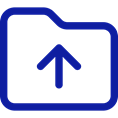 Nouvelles API pour renforcer l’interconnexion d’Abraxio à votre écosystème
Nouvelles API pour renforcer l’interconnexion d’Abraxio à votre écosystème
Nous étoffons notre offre API avec de nouvelles routes dédiées à la gestion des fournisseurs et projets/activités :
- Fournisseurs : création, mise à jour, suppression, lecture
- Portefeuille : lecture
- Projets et activités : création, mise à jour, suppression, lecture
Ces routes seront disponibles aux clients bénéficiant de l'option "API Transactionnelle".
Retrouvez la documentation complète sur la gestion des rôles dans cet article : Abraxio API - Généralités ou https://api-docs.abraxio.com
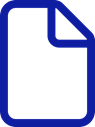 Nouvelle documentation API
Nouvelle documentation API
Une nouvelle interface de documentation et de test de nos API est disponible. Elle fournit la liste des routes API avec la documentation associée, des schémas d'objets et un utilitaire de test intégré permettant de prendre en main chaque API plus facilement. Il permet également de générer des exemples de code pour simplifier l'intégration.
Elle est accessible :
- soit directement depuis l'application Module Administration > Intégration > API : cliquez sur "Accéder à l'interface de test" ouhttps://api-docs.abraxio.com
Renommage de la colonne "Nom" dans la vue globale du budget en "Sous-budget"
La Vue globale du budget affichant les sous-budgets des projets et des activités, le colonne "Nom" a été renommé en "Sous-budget" pour plus de clarté, elle affiche le nom des sous-budgets :
Regroupement du consommé par "Libellé" dans l'onglet Budget de la fiche détaillée d'une ligne budget
Le consommé est regroupé par libellé pour les factures Temps pour gagner en clarté et éviter la démultiplication des lignes (1 par collaborateur et par mois)
Ajout d'un filtre sur le profil dans le Capacity Planning (Module Portefeuilles)
Ajout des dates Planning et Budget au niveau des regroupements dans la Revue de projets
Les dates de début et fin sont ajoutées sur les niveaux de regroupement :- Début : plus petite date du groupe- Fin : plus grande date du groupe
Affichage du Budget d'une ligne budgétaire depuis une facture
Dans le Module Finance > onglet Consommé, sur une facture, le bouton Planning permettant d'afficher le budget de la ligne budgétaire et de le modifier a été remplacé par l'icone action:
Il vous permet désormais d'accéder à chaque ligne budgétaire associée à la facture le mettre à jour.
Copier / Coller du numéro de facture
Il est désormais possible de copier / coller le N° de facture par CTRL+ C puis CTRL+V depuis l'onglet consommé de la ligne budgétaire et depuis l'écran d'import en masse des factures :
Related Articles
Release Notes Abraxio - 21 décembre 2022
Evolutions UX et fonctionnelles du module Fournisseurs Le module Fournisseurs évolue significativement avec une navigation revisitée, des vues transverses d'analyse et d'édition rapide et de nouveaux axes de qualification personnalisables. Tableau de ...Release Notes Abraxio - 06 Décembre 2023
Tâches Ajout d'axes analytiques personnalisables Trois axes analytiques ont été ajoutés pour personnaliser le module Tâches . Leur configuration est décrite ici. . Une fois ces axes paramétrés (droits de paramétrage nécessaires), ceux-ci sont ...Release Notes abraxio - 20 Juin 2022
Introduction Cette release note présente la liste des évolutions de cette nouvelle version de votre plateforme Abraxio. C'est une version majeure qui apporte la gestion avancée de collaborateurs, la gestion des plans de charges, le staffing de ...Release Notes abraxio - 10 Janv 2022
Comparaison de plannings Le planning Gantt est enrichi des fonctions de comparaison de planning. Les points de comparaison sont définis par les rapports flash qui mémorisent toutes les données de gestion des projets à leur création. Parmi les ...Release Notes abraxio - 10 Fév 2022
Présentation d'une liste de projets et activités Le mode présentation des rapports flash est enrichi de nouvelles fonctionnalités de navigation permettant de passer d'un projets/activités à l'autre sans quitter le mode présentation. Retrouvez toute ...